Installation
install python and Opencv library
สำหรับการชุดคำสั่ง (Code) จะเขียนบนโปรแกรม Visual Studio Code หากยังไม่ได้ทำการติดตั้งสามารถดูวิธีการติดตั้งได้ที่หัวข้อ VS Code Installation และการติดตั้ง Opencv-python จำเป็นที่จะต้องติดตั้งภาษา python ลงในคอมพิวเตอร์ที่ใช้งานก่อน ซึ่งภาษา python ที่ติดตั้งต้องเป็น python3 ขึ้นไป หากภายในคอมพิวเตอร์ได้ทำการติดตั้งภาษา python เรียบร้อยแล้ว ให้ทำการตรวจสอบบเวอร์ชันของภาษา python ที่ทำการติดตั้งด้วยคำสั่งต่อไปนี้
$ python3 --versionเมื่อทำการเช็คเวอร์ชันแล้วเป็น python3.x ขึ้นไปให้เริ่มต้นการติดตั้ง OpenCV-python ในหัวข้อ install Opencv for python หากทำการเช็คเวอร์ชันแล้วไม่พบ python3.x ให้เริ่มต้นการติดตั้งภาษา python ในหัวข้อ Python Installation
Python Installation
Windows
Download package python
เข้าสู่เว็บไซต์ https://www.python.org/downloads/ ทำการเลือก python version 3 ขึ้นไป ในหัวข้อนี้จะติดตั้ง python 3.7.9
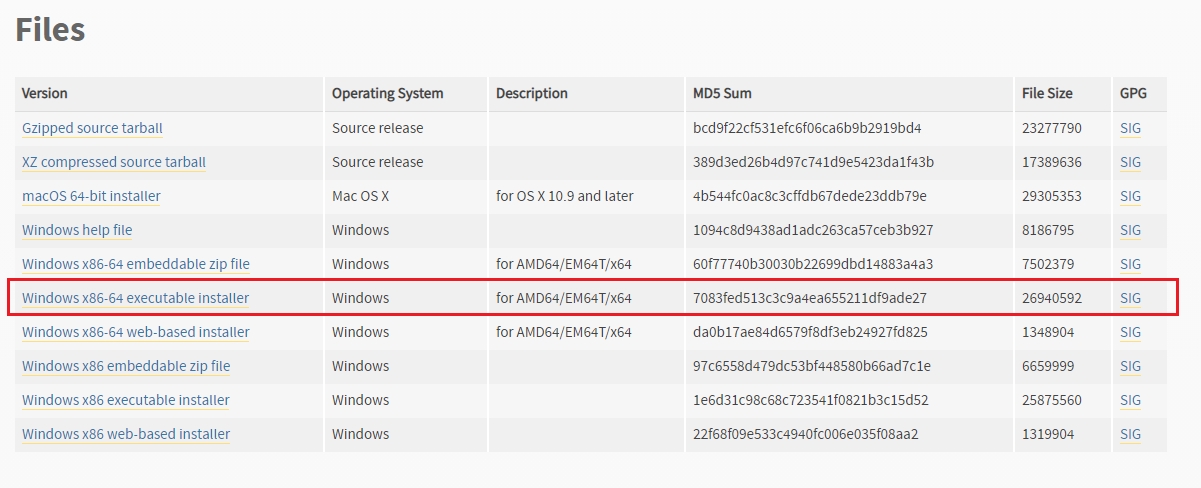
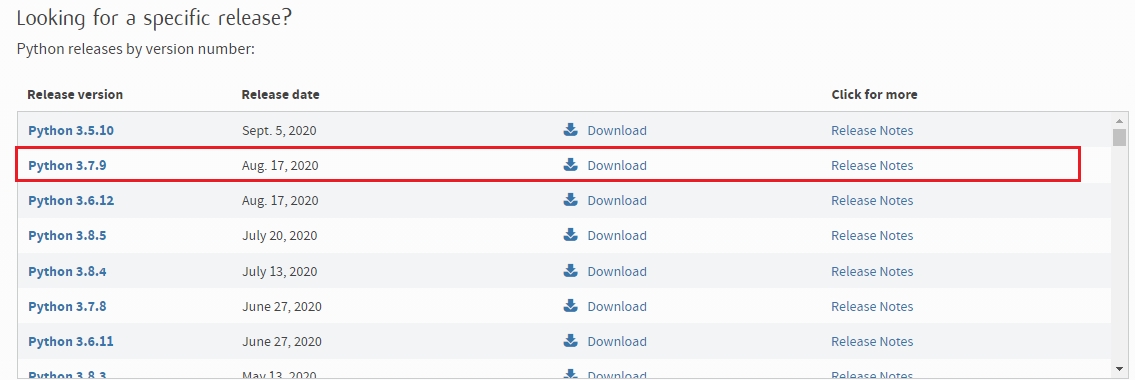
เลือก Add Python 3.x path >> install now
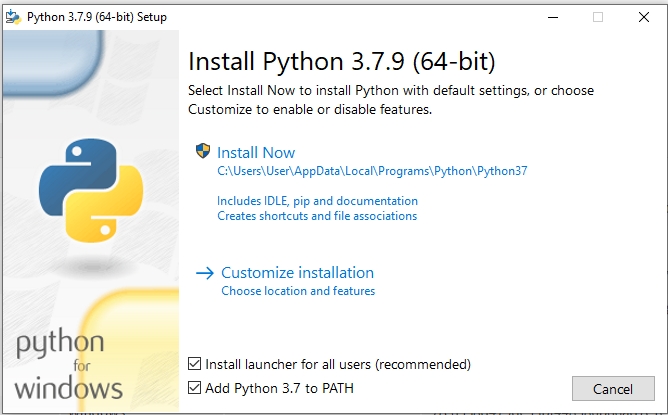
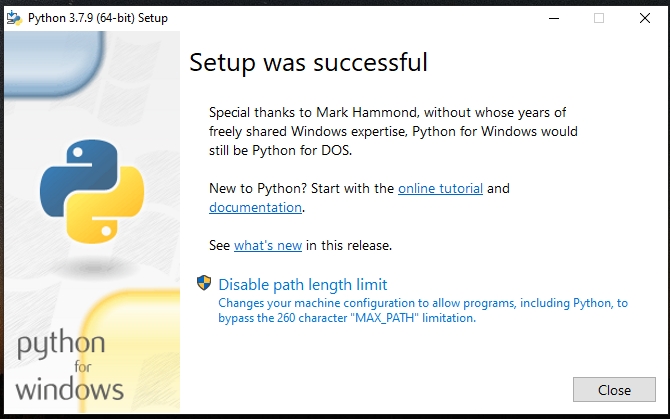
เมื่อติดตั้งสำเร็จ เปิด cmd เพื่อ check version
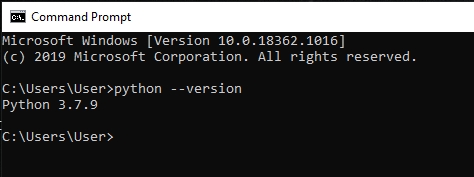
Ubuntu & Mac
Install python
Check version
OpenCV Installation for Python
Windows
Create folder
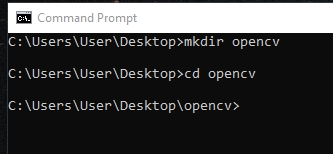
2. Check pip version

3. Install Virtualenv
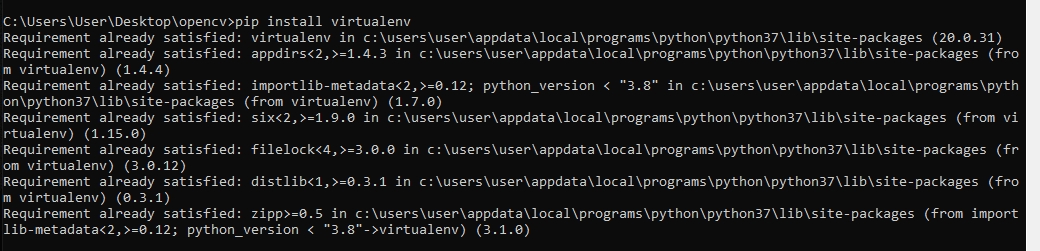
หากติด error : WARNING: You are using pip version 20.1.1; however, version 20.2.3 is available.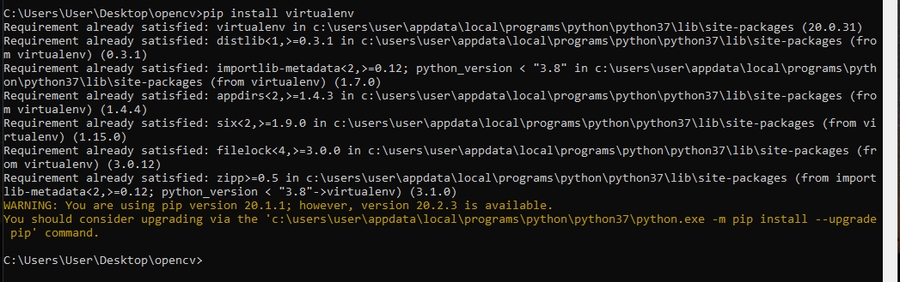
วิธีแก้ไข
update pip
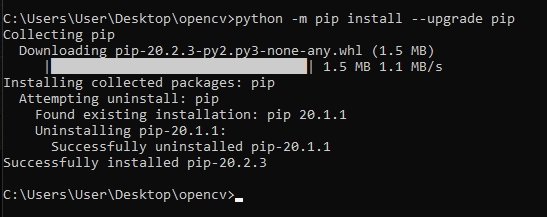
Install virtualenv อีกครั้ง
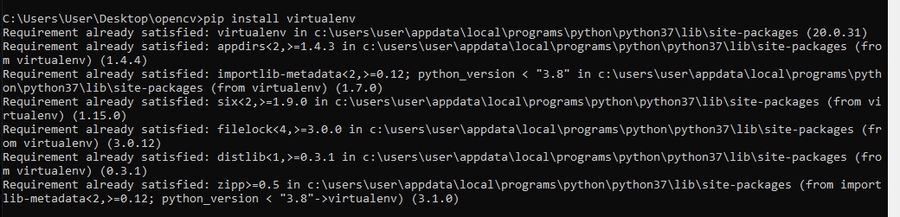
4. set environment

open environment
ยกตัวอย่าง โฟลเดอร์ project ที่ติดตั้ง env ชื่อ opencv ซึ่งโฟล์เดอร์นี้อยู่ที่C:\Users\User\Desktop\opencv
เปิด env ด้วยคำสั่ง

Close environment

5. Install OpenCV-python
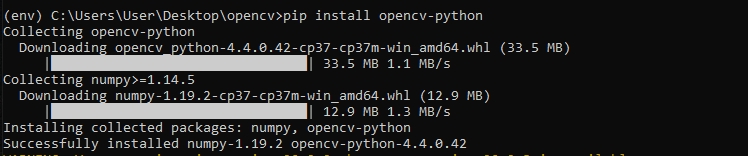
check package
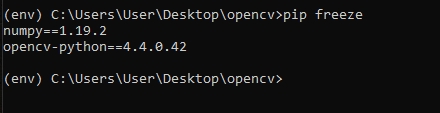
test OpenCV

Ubuntu
Create folder
2. Install Virtual environment
Open Virtual environment
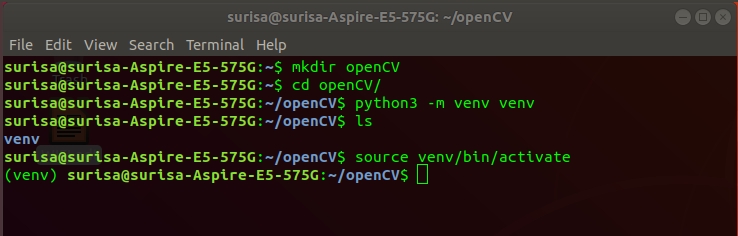
การเปิดเข้าสู่ Virtual environment นั้นสามารถเข้าได้เฉพาะโฟลเดอร์ที่ได้ติดตั้ง Virtual environment หรือก็คือต้องเข้าสู่โฟลเดอร์ที่ปรากฎชื่อโฟล์เดอร์ venv เท่านั้น
Close Virtual environment

3. Install OpenCV-python
Check package
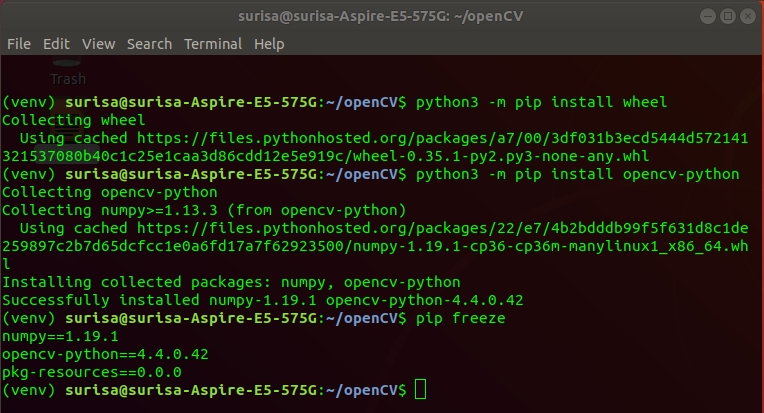
หากใช้คำสั่ง pip freeze ในขณะที่อยู่ใน Virtual environment จะเป็นการดู module หรือ package ที่ติดตั้งอยู่ภายใน Virtual environment
คำสั่งติดตั้ง opencv-python สามารถติดตั้งได้อีกวิธี คือ
Mac
Create folder
2. Install Virtualenv
After install virtualenv
Run virtualenv
3. Install openCV on venv
Check OpenCV version
VS Code Installation
สามารถ Download ได้จาก https://code.visualstudio.com/download
install python on VS Code
Extension (or Ctrl+Shift+x) >> search → Python >> install
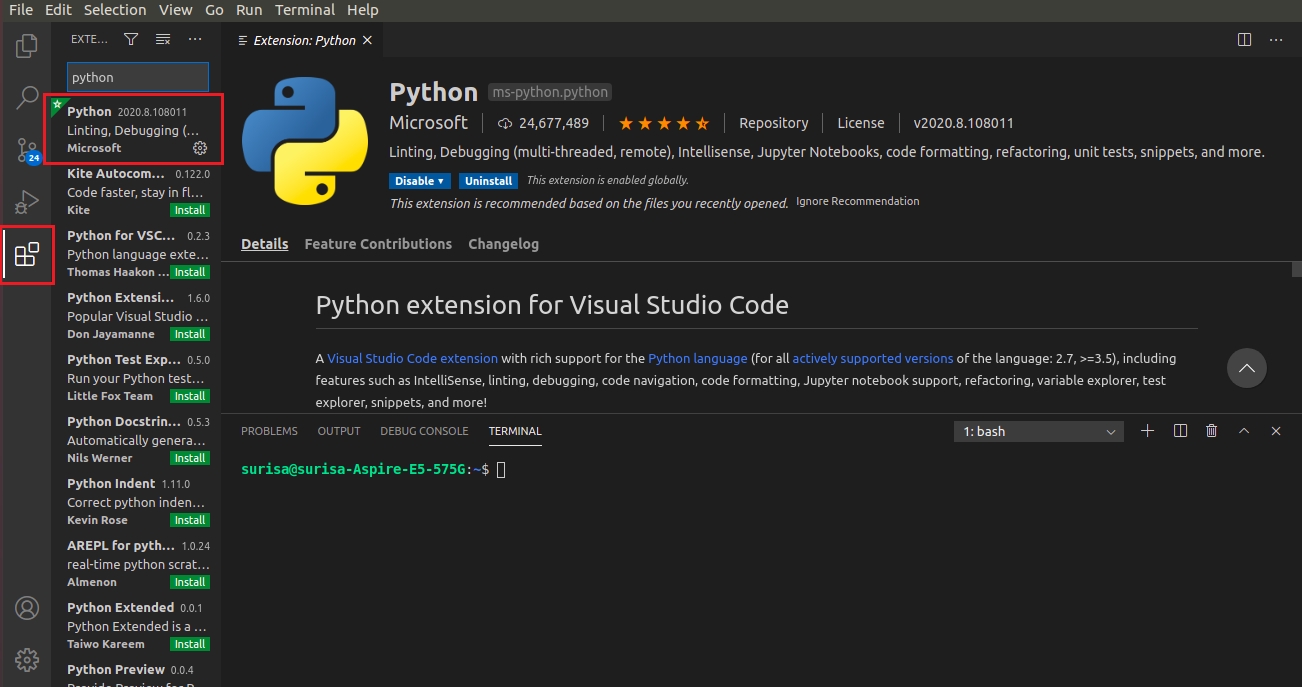
References
install OpenCV4 in macOS : https://www.pyimagesearch.com/2018/08/17/install-opencv-4-on-macos/
Install Virtual Environment : https://sourabhbajaj.com/mac-setup/Python/virtualenv.html
Last updated
Was this helpful?